Excelから異なるメールアドレスに各シートを送信するにはどうすればよいですか?
複数のワークシートを持つExcelワークブックがあり、それぞれのセルS1にメールアドレスが含まれている場合、各シートを個別の添付ファイルとしてそれぞれの受信者に送信したいかもしれません。この作業は、特に多数のシートを扱う場合、手動で行うと面倒です。このチュートリアルでは、VBAコードを使用して、Excelファイルの各ワークシートを、そのシートのセルS1に指定されたメールアドレスに自動的に送信する方法を紹介します。
VBAコードを使用してExcelから異なるメールアドレスに各シートを送信する
次のVBAコードを使用すると、各ワークシートを、セルS1に記載されている対応する受信者に添付ファイルとして送信できます。以下の手順に従ってください:
1. Alt + F11キーを同時に押して、Microsoft Visual Basic for Applicationsウィンドウを開きます。
2. 次に、 挿入 > モジュールをクリックし、以下のVBAコードをウィンドウにコピーして貼り付けます。
VBAコード: 異なるメールアドレスに各シートを添付して送信する
Sub Mail_Every_Worksheet()
'Updateby ExtendOffice
Dim xWs As Worksheet
Dim xWb As Workbook
Dim xFileExt As String
Dim xFileFormatNum As Long
Dim xTempFilePath As String
Dim xFileName As String
Dim xOlApp As Object
Dim xMailObj As Object
On Error Resume Next
With Application
.ScreenUpdating = False
.EnableEvents = False
End With
xTempFilePath = Environ$("temp") & "\"
If Val(Application.Version) < 12 Then
xFileExt = ".xls": xFileFormatNum = -4143
Else
xFileExt = ".xlsm": xFileFormatNum = 52
End If
Set xOlApp = CreateObject("Outlook.Application")
For Each xWs In ThisWorkbook.Worksheets
If xWs.Range("S1").Value Like "?*@?*.?*" Then
xWs.Copy
Set xWb = ActiveWorkbook
xFileName = xWs.Name & " of " _
& VBA.Left(ThisWorkbook.Name, VBA.InStr(ThisWorkbook.Name, ".") - 1) & " "
Set xMailObj = xOlApp.CreateItem(0)
xWb.Sheets.Item(1).Range("S1").Value = ""
With xWb
.SaveAs xTempFilePath & xFileName & xFileExt, FileFormat:=xFileFormatNum
With xMailObj
'specify the CC, BCC, Subject, Body below
.To = xWs.Range("S1").Value
.CC = ""
.BCC = ""
.Subject = "This is the Subject line"
.Body = "Hi there"
.Attachments.Add xWb.FullName
.Display
End With
.Close SaveChanges:=False
End With
Set xMailObj = Nothing
Kill xTempFilePath & xFileName & xFileExt
End If
Next
Set xOlApp = Nothing
With Application
.ScreenUpdating = True
.EnableEvents = True
End With
End Sub
- S1は、メールを送信したいメールアドレスが含まれているセルです。もしメールアドレスが別のセル(例:A1)にある場合は、その変更を反映するようにコードを変更できます。
- CC、BCC、件名、本文は、コード内で自由に指定できます;
- 新しいメッセージウィンドウを開かずにメールを直接送信するには、.Displayを.Sendに変更する必要があります。

3. そして、 F5キーを押してこのコードを実行すると、各シートが新しいメッセージウィンドウに自動的に添付ファイルとして挿入されます。スクリーンショットをご覧ください:

4. 最後に、送信ボタンをクリックして、各メールを一つずつ送信します。
Kutools for Excel: たった1クリックで簡単にパーソナライズされたメールを送信!
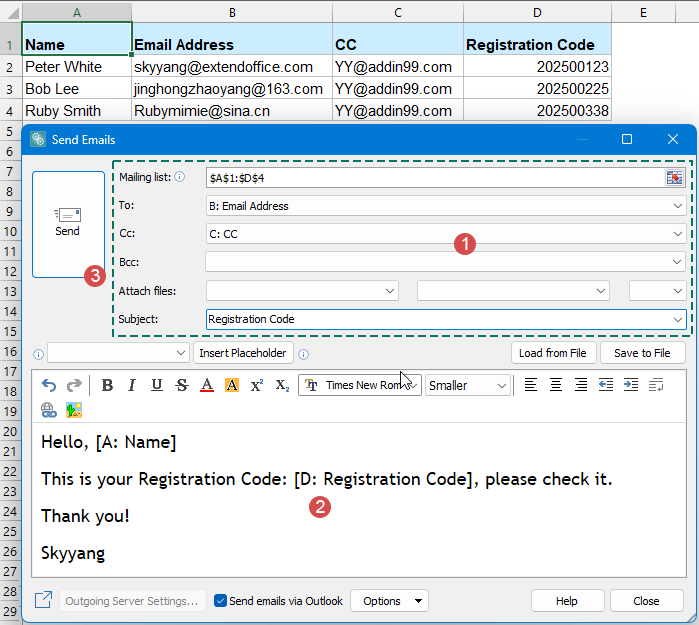
顧客に1通ずつメールを送るのは疲れていませんか? Kutools for Excelの「電子メールを送信」機能を使えば、コミュニケーションがより速く、よりプロフェッショナルになります! 名前、メールアドレス、登録コードなどを記載したExcelシートを準備し、プレースホルダーを挿入するだけで、システムが自動的にパーソナライズされたメールを生成し、数百通のメールを1回のクリックで送信します。繰り返し作業はもう不要です!
- 💡 動的なプレースホルダー(例:名前、登録コード)が各受信者ごとにパーソナライズされた内容を自動入力し、すべてのメールが独自にカスタマイズされているように感じられます。
- 📎 パーソナライズされたファイルを添付して正確に配信
- 📤 Outlookとシームレスに統合され、安全で確実な送信が可能
- 📝 メールテンプレートを保存して再利用し、最大限の効率を実現
- 🎨 直感的で使いやすい「ウィジウィグ(WYSIWYG)」エディター
- 🖋 Outlookの署名を使用—追加設定なしで、そのまま送信!
- 今すぐKutools For Excelを入手しよう!
最高のオフィス業務効率化ツール
| 🤖 | Kutools AI Aide:データ分析を革新します。主な機能:Intelligent Execution|コード生成|カスタム数式の作成|データの分析とグラフの生成|Kutools Functionsの呼び出し…… |
| 人気の機能:重複の検索・ハイライト・重複をマーキング|空白行を削除|データを失わずに列またはセルを統合|丸める…… | |
| スーパーLOOKUP:複数条件でのVLookup|複数値でのVLookup|複数シートの検索|ファジーマッチ…… | |
| 高度なドロップダウンリスト:ドロップダウンリストを素早く作成|連動ドロップダウンリスト|複数選択ドロップダウンリスト…… | |
| 列マネージャー:指定した数の列を追加 |列の移動 |非表示列の表示/非表示の切替| 範囲&列の比較…… | |
| 注目の機能:グリッドフォーカス|デザインビュー|強化された数式バー|ワークブック&ワークシートの管理|オートテキスト ライブラリ|日付ピッカー|データの統合 |セルの暗号化/復号化|リストで電子メールを送信|スーパーフィルター|特殊フィルタ(太字/斜体/取り消し線などをフィルター)…… | |
| トップ15ツールセット:12 種類のテキストツール(テキストの追加、特定の文字を削除など)|50種類以上のグラフ(ガントチャートなど)|40種類以上の便利な数式(誕生日に基づいて年齢を計算するなど)|19 種類の挿入ツール(QRコードの挿入、パスから画像の挿入など)|12 種類の変換ツール(単語に変換する、通貨変換など)|7種の統合&分割ツール(高度な行のマージ、セルの分割など)|… その他多数 |
Kutools for ExcelでExcelスキルを強化し、これまでにない効率を体感しましょう。 Kutools for Excelは300以上の高度な機能で生産性向上と保存時間を実現します。最も必要な機能はこちらをクリック...
Office TabでOfficeにタブインターフェースを追加し、作業をもっと簡単に
- Word、Excel、PowerPointでタブによる編集・閲覧を実現。
- 新しいウィンドウを開かず、同じウィンドウの新しいタブで複数のドキュメントを開いたり作成できます。
- 生産性が50%向上し、毎日のマウスクリック数を何百回も削減!
全てのKutoolsアドインを一つのインストーラーで
Kutools for Officeスイートは、Excel、Word、Outlook、PowerPoint用アドインとOffice Tab Proをまとめて提供。Officeアプリを横断して働くチームに最適です。
- オールインワンスイート — Excel、Word、Outlook、PowerPoint用アドインとOffice Tab Proが含まれます
- 1つのインストーラー・1つのライセンス —— 数分でセットアップ完了(MSI対応)
- 一括管理でより効率的 —— Officeアプリ間で快適な生産性を発揮
- 30日間フル機能お試し —— 登録やクレジットカード不要
- コストパフォーマンス最適 —— 個別購入よりお得